Samsung, podobnie jak wielu producentów, często preinstaluje własne usługi, w tym Samsung Pay, na smartfonach Galaxy. Podejście to ewoluowało z biegiem czasu i chociaż nowsze modele oferują większą elastyczność, starsze wersje często są wyposażone w Samsung Pay jako domyślną, nieusuwalną aplikację.
Jeśli usługa Samsung Pay nie była preinstalowana na Twoim smartfonie, jej usunięcie jest proste. Po prostu naciśnij i przytrzymaj ikonę aplikacji, a następnie wybierz „Odinstaluj” z wyświetlonego menu. Ta metoda jest szybka i łatwa.
Jednak w przypadku wersji preinstalowanych lub zegarków Samsung całkowite usunięcie nie jest możliwe bez modyfikacji oprogramowania urządzenia, co generalnie nie jest zalecane. W takich przypadkach możesz wyłączyć usługę Samsung Pay, aby zapobiec jej uruchomieniu. Wyłączenie aplikacji nie usunie jej całkowicie, ale przestanie działać.
Przyjrzyjmy się różnym sposobom wyłączania lub zatrzymywania usługi Samsung Pay na swoich urządzeniach.
Jak usunąć Samsung Pay z telefonu
Jeśli zdecydujesz się całkowicie odinstalować aplikację, aby wypróbować inną aplikację lub po prostu pozbyć się wirtualnego portfela ze względów bezpieczeństwa, musisz:
- Przesuń w górę , aby otworzyć szufladę aplikacji.
- Znajdź aplikację Samsung Pay.
- Kliknij jego ikonę i przytrzymaj ją przez kilka sekund.
- Wyskakujące menu pojawi się przed tobą. Wybierz Odinstaluj . Spowoduje to odinstalowanie aplikacji wraz ze wszystkimi zapisanymi tam kartami.
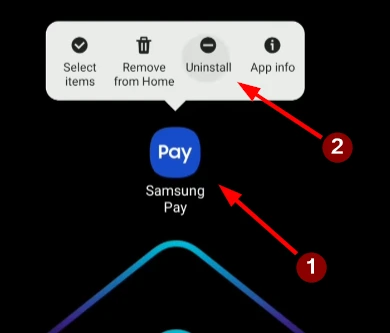
Możesz odinstalować aplikację i przejść na alternatywną metodę płatności. Pamiętaj, że całkowite usunięcie aplikacji spowoduje usunięcie wszystkich danych i kart w aplikacji.
Jak wyłączyć gest Samsung Pay na ekranie głównym i wyłączyć powiadomienia
Jeśli usunięcie aplikacji jest dla Ciebie zbyt radykalne, ale nie podoba Ci się, że jest ona aktywowana poprzez przesunięcie ekranu głównego i ekranu blokady, możesz po prostu ją wyłączyć. Służy do tego specjalne przydatne ustawienie. Aby to zrobić, jest to dość proste, musisz:
- Otwórz aplikację Samsung Pay i znajdź ikonę z trzema liniami .
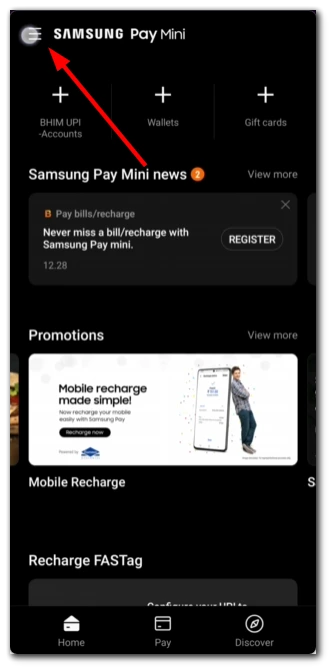
- Następnie kliknij Ustawienia .
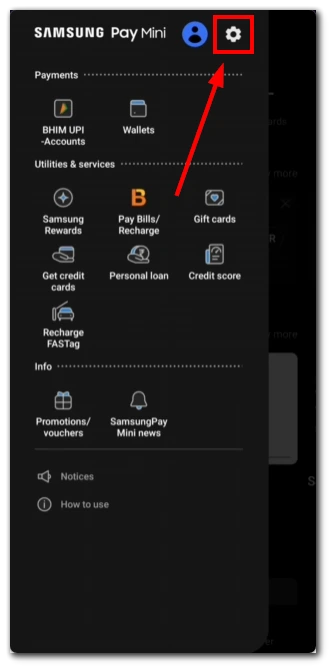
- Wybierz punkt menu „Szybki dostęp”
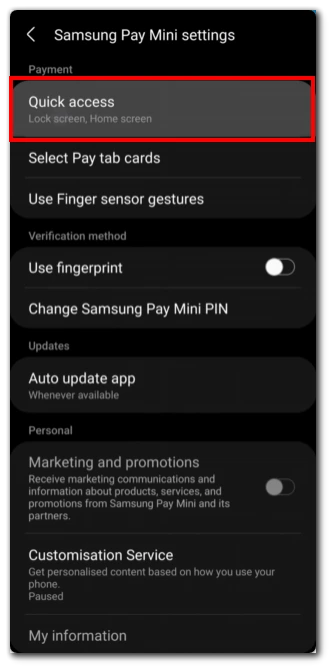
- Tutaj możesz wyłączyć opcję ekranu głównego i ekranu blokady .
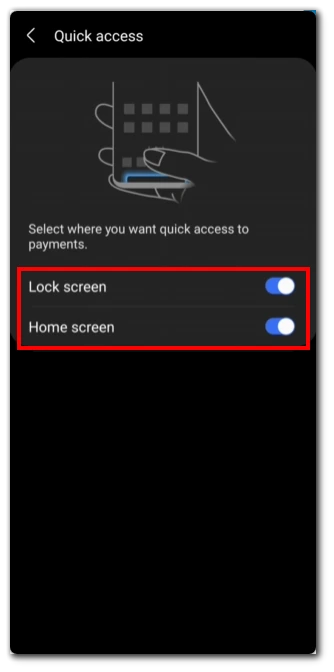
Po wyłączeniu tych opcji Samsung Pay zostanie aktywowany dopiero po przyniesieniu telefonu do terminu i dotknięciu go, aby dokonać zakupu.
Czy można usunąć preinstalowany Samsung Pay?
Usługa Samsung Pay jest preinstalowana na starszych telefonach Samsung. Jednak usunięcie lub wyłączenie go niekoniecznie wymaga skomplikowanych procedur, takich jak zrootowanie urządzenia. Rootowanie wiąże się z uzyskaniem uprzywilejowanego dostępu do systemu operacyjnego urządzenia, co może być ryzykowne i może unieważnić gwarancję. Aby wyłączyć Samsung Pay na starszym telefonie Samsung, wykonaj następujące proste kroki:
- Otwórz aplikację „Ustawienia” na swoim urządzeniu.
- Znajdź i dotknij „Aplikacje” lub „Menedżer aplikacji” (starsze urządzenia mogą wymagać tego kroku).
- Znajdź i wybierz „Samsung Pay” lub „Samsung Wallet” (w zależności od urządzenia i wersji oprogramowania).
- Kliknij opcję „Wymuś zatrzymanie”, aby zatrzymać działanie aplikacji.
- W ustawieniach aplikacji cofnij wszystkie uprawnienia przyznane Samsung Pay.
- Wróć do poprzedniego ekranu i wyczyść dane oraz pamięć podręczną aplikacji .
- Aby zapobiec automatycznym aktualizacjom, otwórz stronę aplikacji Samsung Pay w sklepie Google Play i odznacz opcję „Włącz automatyczną aktualizację” .
Wykonując te kroki, możesz skutecznie wyłączyć Samsung Pay na swoim starszym telefonie Samsung bez konieczności wykonywania skomplikowanych procedur, takich jak rootowanie. Ta metoda dezaktywuje aplikację, uniemożliwiając jej zużywanie zasobów systemowych, jednocześnie utrzymując ją na urządzeniu.
Jak usunąć Samsung Pay z Samsung Watch
Na zegarku Samsung Galaxy Watch odinstalowanie aplikacji Samsung Pay nie wchodzi w grę. Możesz jednak podjąć kroki, aby zminimalizować jego wpływ na Twoje urządzenie. Chociaż nie można całkowicie usunąć aplikacji Samsung Pay z zegarka Samsung Galaxy Watch, można wyłączyć jej funkcjonalność. Wykonaj następujące kroki:
- Przesuń palcem po ekranie zegarka Galaxy Watch, aby uzyskać dostęp do panelu szybkich ustawień .
- Kliknij ikonę koła zębatego , aby uzyskać dostęp do menu ustawień.
- Przewiń menu ustawień i znajdź „Aplikacje” lub „Aplikacje”.
- Znajdź i wybierz „Samsung Pay” z listy zainstalowanych aplikacji.
- Wybierz opcję „Wymuś zatrzymanie” w ustawieniach Samsung Pay, aby zatrzymać jego działanie.
- Następnie wybierz opcję „Wyłącz” , aby dezaktywować Samsung Pay na swoim Galaxy Watch.
Wykonując poniższe czynności, możesz wyłączyć usługę Samsung Pay na swoim zegarku Samsung Galaxy Watch. Aplikacja Samsung Pay będzie jednak nadal dostępna na Twoim zegarku Samsung i możesz ją aktywować w dowolnym momencie.
Czy odinstalowanie Samsung Pay jest bezpieczne?
Odinstalowanie Samsung Pay z urządzenia Samsung jest bezpieczne i nie ma wpływu na inne funkcje urządzenia.
- Jest to aplikacja do płatności mobilnych i jej odinstalowanie oznacza, że nie można już używać tej konkretnej funkcji do płatności zbliżeniowych. Pamiętaj, że odinstalowanie Samsung Pay nie będzie miało wpływu na podstawową funkcjonalność Twojego urządzenia. Możesz normalnie korzystać ze wszystkich innych aplikacji i funkcji telefonu.
- Jeśli korzystasz z usługi Samsung Pay do płatności zbliżeniowych, musisz znaleźć alternatywne metody płatności, takie jak fizyczne karty kredytowe/debetowe, gotówka lub inne systemy płatności mobilnych.
- Jeśli w przyszłości zdecydujesz się przywrócić funkcjonalność Samsung Pay, możesz pobrać i zainstalować aplikację ponownie za pośrednictwem Galaxy Store lub Google Play. Odinstalowanie Samsung Pay spowoduje usunięcie wszystkich informacji o płatnościach i transakcjach przechowywanych w aplikacji, co może poprawić bezpieczeństwo Twoich danych.
- Przed odinstalowaniem sprawdź, czy Twoje urządzenie korzysta z Samsung Pay w celu korzystania z unikalnych funkcji, takich jak płatności NFC.
Jeśli nie chcesz już korzystać z tej aplikacji do płatności mobilnych, jej odinstalowanie jest bezpieczne.
Lista urządzeń Samsung obsługujących Samsung Pay
Samsung Pay jest obsługiwany na różnych urządzeniach Samsung, przede wszystkim na smartfonach i smartwatchach. Należy jednak pamiętać, że dostępność Samsung Pay może się różnić w zależności od regionu i operatora. Oto ogólna lista urządzeń Samsung, które zazwyczaj obsługują Samsung Pay:
Smartfony Samsunga:
- Samsung Galaxy Z Fold4 | Z Składanie3 | Z Składanie2 | Złóż | Z Odwróć4 | Z Odwróć3 | Z Odwróć
- Samsunga Galaxy S23 | S23+ | S23 Ultra
- Samsunga Galaxy S22 | S22+ | S22 Ultra
- Samsung Galaxy S21FE | S21 | S21+ | S21 Ultra
- Samsung Galaxy S20 FE | S20 | S20+ | S20 Ultra
- Samsunga Galaxy S10e | S10 | S10+ | S10 Lite
- Samsunga Galaxy S9 | S9+ | S8 | S8+ | Krawędź S7 | S7 | S6 | Krawędź S6 | S6 Edge+
- Samsunga Galaxy Note20 | Uwaga 20 Ultra
- Samsunga Galaxy Note10 | Notatka 10+ | Note10 Lite
- Samsunga Galaxy Note9 | Notatka 8 | Uwaga 5
- Samsunga Galaxy A72 | A52 | A32 | A22
- Samsunga Galaxy A71 | A51 | A41 | A31
- Samsunga Galaxy A80 | A70 | A50 (128 Гб) | A40 | A30 | A30 | A50 (64 Гб) | A20
- Samsunga Galaxy A9 (2018) | A7 (2018) | A8 | A8+ | A6 | A6+
- Samsunga Galaxy A7 (2017) | A5 (2017) | A3 (2017) | A7 (2016) | A5 (2016)
- Samsunga Galaxy M52 | M32 | M22
- Samsung Galaxy J6+ | J4+ | J7 (2017) | J5 (2017)
Urządzenia przenośne Samsung:
- Samsung Gear S3 klasyczny | granica
- Samsung Gear Sport
- Zegarek Samsunga Galaxy
- Aktywny zegarek Samsung Galaxy
- Zegarek Samsung Galaxy Active2
- Zegarek Samsung Galaxy3
- Samsung Galaxy Watch4 | Oglądaj 4 Klasyczny
- Samsung Galaxy Watch5 | Oglądaj 5 Pro










